7 grabadores de pantalla estables para iPhone: grabe las actividades del iPhone más fácilmente
Todos vemos que los iPhone de Apple gozan de una inmensa popularidad en todo el mundo. Cuentan con una impresionante base de usuarios de aproximadamente mil millones de dispositivos activos. A lo largo de los años, Apple ha mejorado continuamente su producto estrella introduciendo numerosas funciones. Fomenta una comunidad de usuarios dedicada y leal. En particular, la inclusión de una función de grabación de pantalla incorporada se convirtió en una característica estándar a partir de la versión iOS 11 en adelante. Sin embargo, si bien la grabadora de pantalla nativa de los iPhone cumple su propósito para las tareas cotidianas, tiene limitaciones y carece de ciertas funciones avanzadas.
Por eso, hemos creado esta publicación de blog donde puedes sumergirte en una exploración completa de los mejores grabadores de pantalla para iPhoneEstas aplicaciones de terceros ofrecen una gama de funciones sofisticadas que van más allá de las capacidades del grabador nativo, lo que las hace especialmente útiles para fines profesionales. Por lo tanto, sin más preámbulos, comencemos a analizar la reseña a continuación.
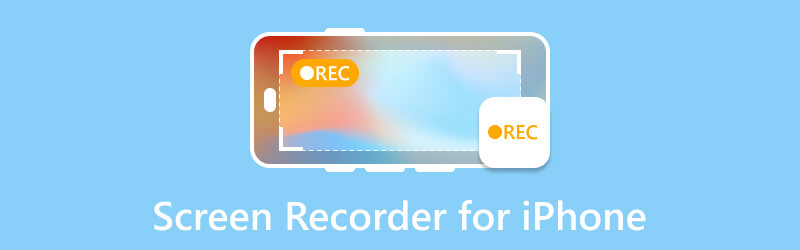
CONTENIDO DE PÁGINA
Parte 1. Problemas comunes del grabador de pantalla predeterminado del iPhone
La grabadora de pantalla predeterminada del iPhone es una característica útil. Sin embargo, como usuario, es posible que aún encuentre algunos problemas comunes. Un problema frecuente es que la aplicación de pantalla de grabación del iPhone puede detenerse inesperadamente o no guardarse correctamente. Además, es posible que notes una caída en la velocidad de cuadros, lo que resulta en una grabación entrecortada. ¿Cuál es el otro problema? Es la ausencia de captura de audio externa. Esto significa que es posible que la grabadora de pantalla no capte sonidos de otras aplicaciones o del propio dispositivo. Además, puede enfrentar desafíos con el tamaño de los archivos de las grabaciones, ya que pueden ocupar una cantidad significativa de espacio de almacenamiento. Y, por último, los fallos y errores ocasionales en la función de grabación de pantalla pueden provocar una experiencia de usuario poco fluida.
Parte 2. 7 Grabador de pantalla estable de terceros para iPhone
1. Grábalo
Clasificación: 4.6.
Grabarlo es una de las aplicaciones más excepcionales diseñadas para capturar la pantalla de su teléfono y ofrece una característica única que le permite incorporar una grabación de imagen en imagen de su pantalla. Esta funcionalidad versátil de este grabador de pantalla de iPhone con sonido resulta particularmente valiosa para los creadores que se dedican a producir vídeos de reacciones o comentarios. Les permite integrar perfectamente sus expresiones faciales y comentarios en una esquina designada de la pantalla. Además, la capacidad de la aplicación para grabar juegos consolida aún más su posición como una opción óptima para los usuarios de iPad, particularmente aquellos inmersos en la comunidad de jugadores. Con su capacidad para capturar tanto la actividad de la pantalla como las reacciones del usuario, Record It es una solución de grabación de pantalla integral y de primer nivel.
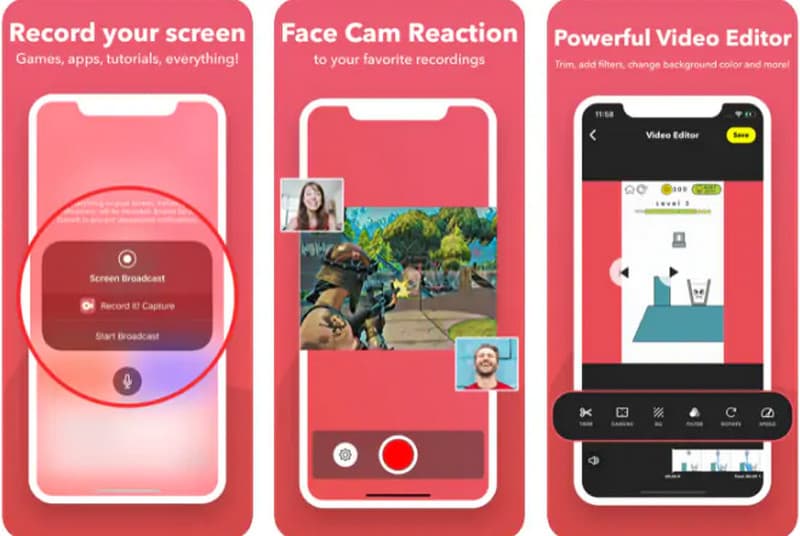
Pros:
- Puede agregar sus pensamientos o comentarios a los videos que ya están en su teléfono.
- Sencillo para realizar ediciones básicas fácilmente.
- Esta grabadora de pantalla para iPhone es gratuita y le permitirá ahorrar dinero.
Contras:
- Su versión gratuita restringe el tiempo de grabación a tres minutos, lo que podría limitar grabaciones más largas.
- La versión pro mejorada tiene un precio.
2. Face Cam - Grabador de pantalla
Clasificación: 4.6.
Seguir adelante es esto Cámara facial. Esta grabadora de pantalla es una excelente opción para aquellos que desean tener más control sobre las grabaciones de pantalla de su iPhone. Además, viene con numerosos filtros y pegatinas para mayor diversión. Además, si buscas una aplicación que te permita ajustar las dimensiones de grabación y la velocidad de fotogramas, este grabador de pantalla te ofrece muchas opciones. Sin embargo, vale la pena señalar que algunos de estos extras requieren la compra de la versión pro, que puede no ser la mejor opción para todos. Por lo tanto, si comprar no es un problema para usted, entonces elegir puede ser un buen negocio.
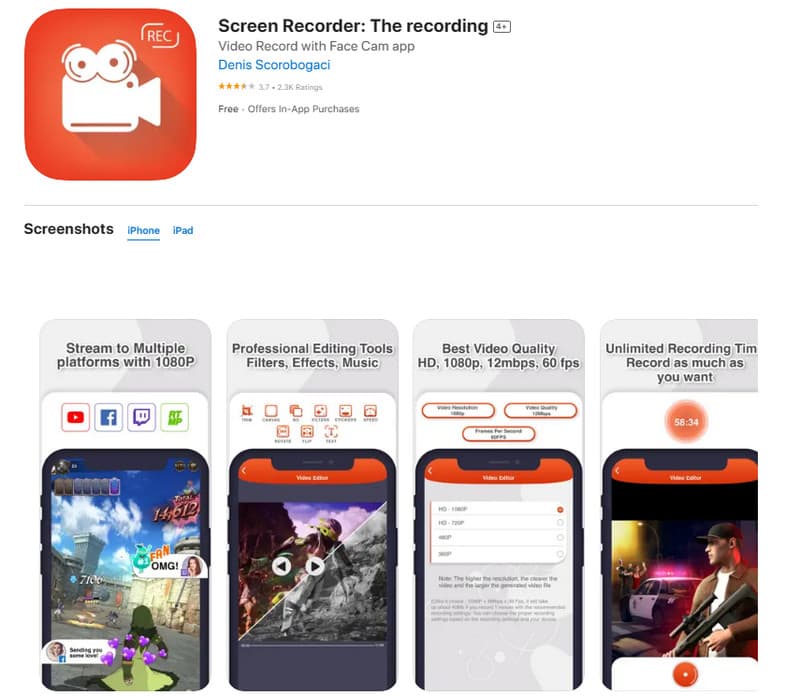
Pros:
- Te permite tener mucho control sobre el aspecto de tu vídeo.
- Te permite agregar texto y realizar ediciones a tu video.
Contras:
- Viene con un sistema de monedas que puede resultar molesto a la hora de comprar actualizaciones.
- El costo de esta herramienta puede aumentar si opta por la opción de pago mensual.
3. Grabador de pantalla profesional
Clasificación: 4.5.
El siguiente en la lista es este. Grabador de pantalla profesionalEsta aplicación para grabando la pantalla de tu iPhone es increíble para capturar tu rostro mientras reaccionas a cosas y agrega notas a lo que sucede en tu pantalla. Además, es muy útil para realizar tutoriales y diferentes tipos de vídeos. Además, la interesante función de anotaciones en vivo es un buen toque. Otra razón a tener en cuenta es que esta grabadora de pantalla con sonido para iPhone viene con algunas herramientas de edición geniales para que tus videos y grabaciones de pantalla se vean aún mejor.
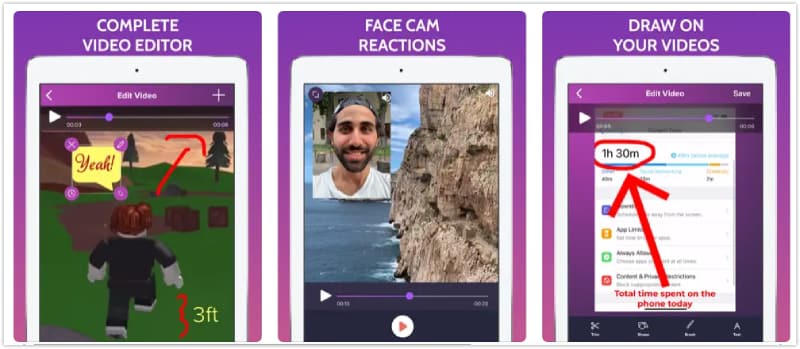
Pros:
- Tiene una interfaz sencilla y fácil de usar.
- Permite la producción de diversos videos y tutoriales de juegos, incluida la opción de agregar anotaciones.
Contras:
- No hay tanta flexibilidad para ajustar varias opciones.
- Potencialmente requiere que los usuarios actualicen para obtener capacidades más completas.
4. Grabadora DU
Clasificación: 4.3.
Si está buscando una aplicación que comparta archivos en varias plataformas, aquí está DU Recorder. Es una aplicación perfecta tanto para grabación como para transmisión en vivo. Facilita compartir su contenido en plataformas como Facebook y YouTube. Con esta aplicación de pantalla de grabación para iPhone, puedes mejorar tus vídeos utilizando herramientas de edición fáciles de usar. Además, puede aplicar filtros, agregar música y recortar el metraje para crear un producto final pulido y de aspecto profesional. Sin embargo, si bien puede acceder a esta grabadora de iOS de forma gratuita, tenga en cuenta que algunas funciones avanzadas pueden requerir actualizaciones pagas, al igual que otras ofrecen.
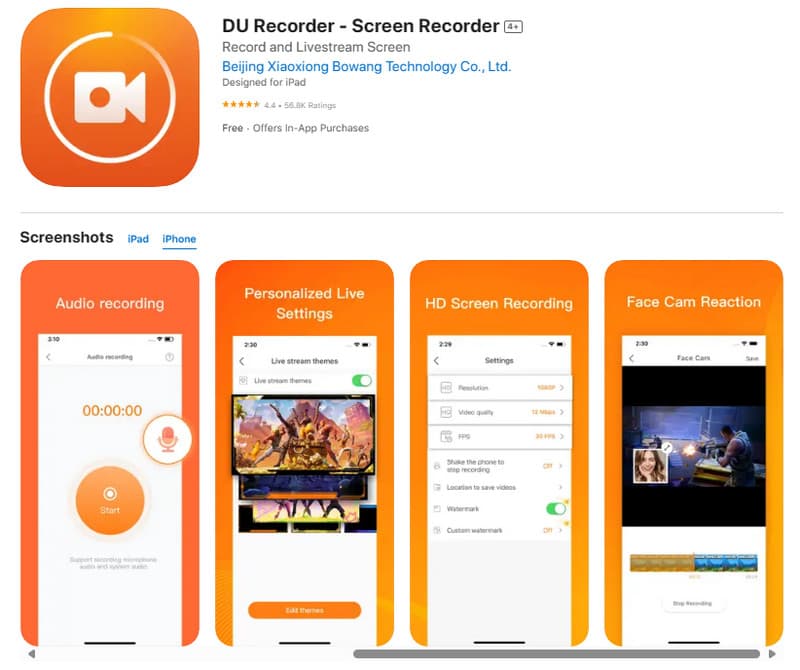
Pros:
- Le permite iniciar fácilmente la transmisión en vivo en varias plataformas.
- Es compatible con direcciones RTMP y Replaykit.
Contras:
- Cuando el audio se graba en formatos, la calidad puede perderse.
- Los fotogramas por segundo o FPS pueden no ser muy altos.
5. Captura de TechSmith
Clasificación: 4.3.
Captura de TechSmith es una aplicación gratuita que se encuentra en la App Store y que te permite capturar lo que sucede en la pantalla de tu iPhone y compartirlo fácilmente con otras personas. Es útil para grabar cosas como presentaciones, seminarios web, tutoriales y otras actividades. Por lo tanto, si quieres mostrarle a alguien un proceso paso a paso sobre cómo usar una aplicación en tu dispositivo o compartir tu pantalla durante una reunión virtual, TechSmith Capture es lo que necesitas. Sin embargo, a diferencia de las otras aplicaciones presentadas anteriormente, esta aplicación de grabación de pantalla parece un desafío para navegar.
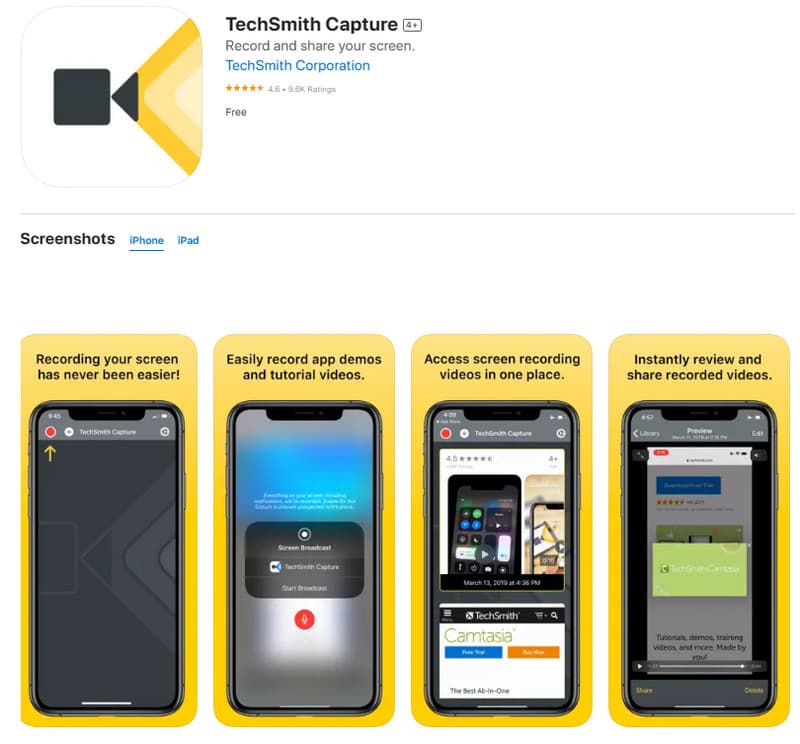
Pros:
- Es completamente gratis. No necesitarás gastar dinero para usarlo.
- Ofrece una variedad de funciones, brindándole diferentes opciones para grabar y editar.
Contras:
- Su interfaz no es muy fácil de usar. Puede resultar un poco confuso para las personas que lo utilizan por primera vez.
- Los vídeos grabados pueden ser de gran tamaño.
- La aplicación utiliza muchos recursos de su dispositivo, lo que potencialmente hace que funcione más lento mientras está en uso.
6. Grabador de pantalla – Transmisión en vivo
Clasificación: 4.3.
Screen Recorder es un software eficaz y fácil de usar diseñado para Mac OS. Los usuarios de iPhones pueden disfrutar de esta aplicación, ya que les facilita grabar y editar vídeos. Con esta herramienta, puede capturar las actividades de su pantalla en alta calidad, incluso hasta resolución 4K. Además, viene con funciones avanzadas que son perfectas para crear demostraciones de aspecto profesional, capturar trucos o jugabilidad del juego, realizar presentaciones y mostrar presentaciones de diapositivas. La última versión también incluye una función de pizarra, que le permite expresar sus habilidades artísticas o docentes mediante la creación de vídeos de dibujo o contenido tutorial. Además, puede usarlo para reflejar la pantalla de su iPhone y crear tutoriales atractivos.
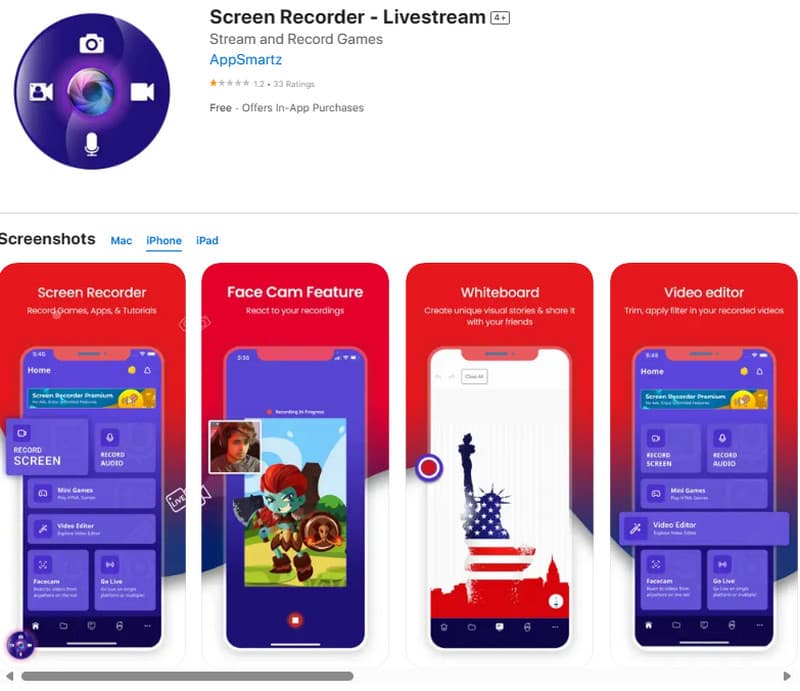
Pros:
- Es sencillo comenzar a transmitir en varias plataformas al mismo tiempo.
- Funciona como una aplicación de grabación para iPad o Mac.
Contras:
- Su versión paga es más cara en comparación con otras aplicaciones.
- De vez en cuando falla.
7. Grabador de pantalla Vidmore
Clasificación: 4.3.
Si todas las aplicaciones de grabación de pantalla de iPhone anteriores no captan su interés, o quizás aún no sabe cómo obtener una grabadora de pantalla en su iPhone, pruebe este software de grabación de iPhone que puede usar en Windows y Mac. Curiosamente, puedes usar esto. Grabador de pantalla Vidmore para capturar la pantalla de su iPhone directamente desde su computadora utilizando la función Screen Mirroring de su iPhone. Además, este magnífico software está cargado con varias opciones de grabación, como grabación de vídeo, audio, juegos, Windows, cámara web e incluso grabación de teléfono. Sí, has oído bien: puedes realizar todo tipo de tareas en tu iPhone a través de su grabadora de teléfono iOS y Android. Lo que lo distingue es su diseño fácil de usar, con una interfaz sencilla que no requiere conocimientos técnicos. Entonces, si te preguntas cómo instalar esta grabadora de pantalla en tu iPhone, es muy sencillo siempre y cuando tu iPhone y tu computadora estén conectados a la misma red WiFi.
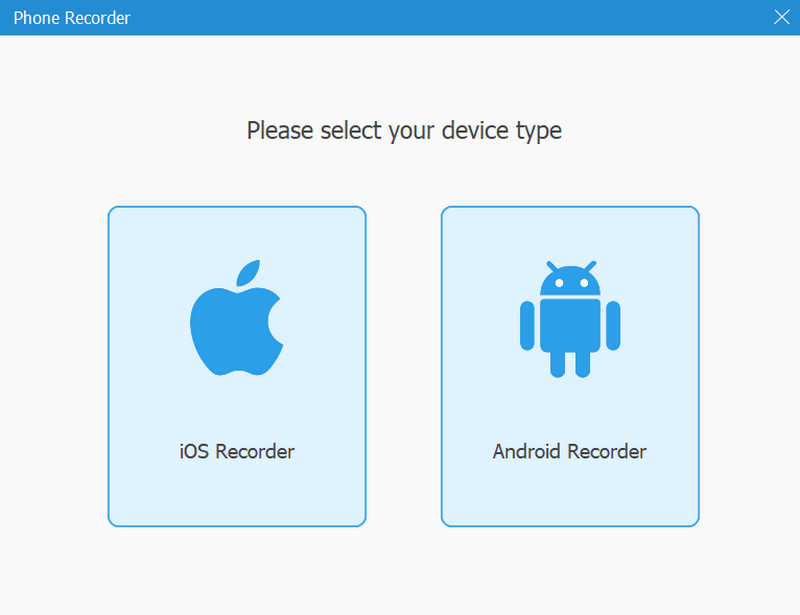
Pros:
- Puede capturar la pantalla y el audio de su iPhone de manera efectiva.
- Viene con una versión de prueba gratuita.
- Es un grabador de pantalla multifuncional para diversos fines.
Contras:
- Necesitará una computadora de escritorio o una Mac para instalarlo.
Parte 3. Preguntas frecuentes sobre la grabadora de pantalla del iPhone
¿Cómo activo la grabación de pantalla?
Para activar la grabación de pantalla en su iPhone, vaya a Configuración>Centro de control>Personalizar controles, luego agregue la aplicación.
¿Cómo se graba en un iPhone con la pantalla apagada?
Desafortunadamente, no puedes grabar la pantalla mientras la pantalla está apagada. Esto se debe a que la función de grabación de pantalla nativa de iOS requiere que la pantalla esté encendida.
¿Cuál es el mejor grabador de pantalla para un iPhone?
Hay varias buenas opciones para ser considerado el mejor grabador de pantalla. Depende del modelo de iOS que tengas.
Conclusión
Hay muchos grabadores de pantalla para iPhone existen, pero sólo unos pocos pueden grabar su pantalla de manera eficiente. Dicho esto, la lista anterior de aplicaciones efectivas es una buena guía para elegir la mejor aplicación para usted.


